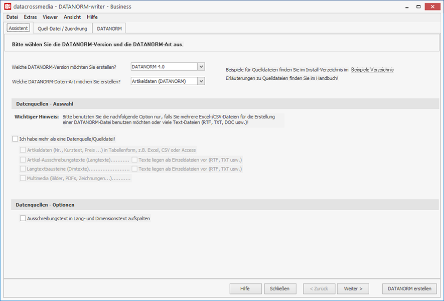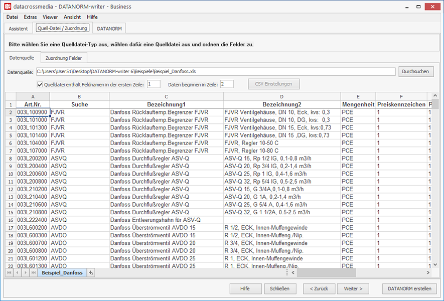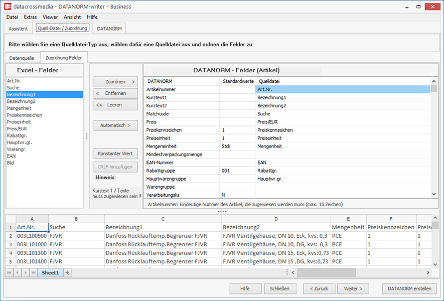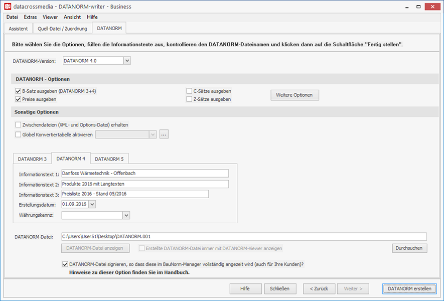Von Excel zu DATANORM, so einfach geht es.
1. Wählen Sie die DATANORM-Version und Datei-Art
Bei der Datei-Art wählen Sie zwischen Artikel- (DATANORM), Preise- (DATPREIS), Rabatt- (RAB) oder Warengruppen-Datei (WRG).

2. Excel-Datei auswählen
Nach Auswahl Ihrer Excel-Datei mit oder ohne Überschriften wird diese in einer Vorschau zur Kontrolle angezeigt.

3. Spalten aus Excel zuordnen
Ordnen Sie jetzt Spalten Ihrer Excel-Datei (links) den Spalten von DATANORM (rechts) manuell oder automatisch zu.